2019-2020-2 20175215丁文韬《网络对抗技术》Exp0 Kali的安装(使用Kali Linux VMware特别版)
一、下载打开Kali
1.下载kali
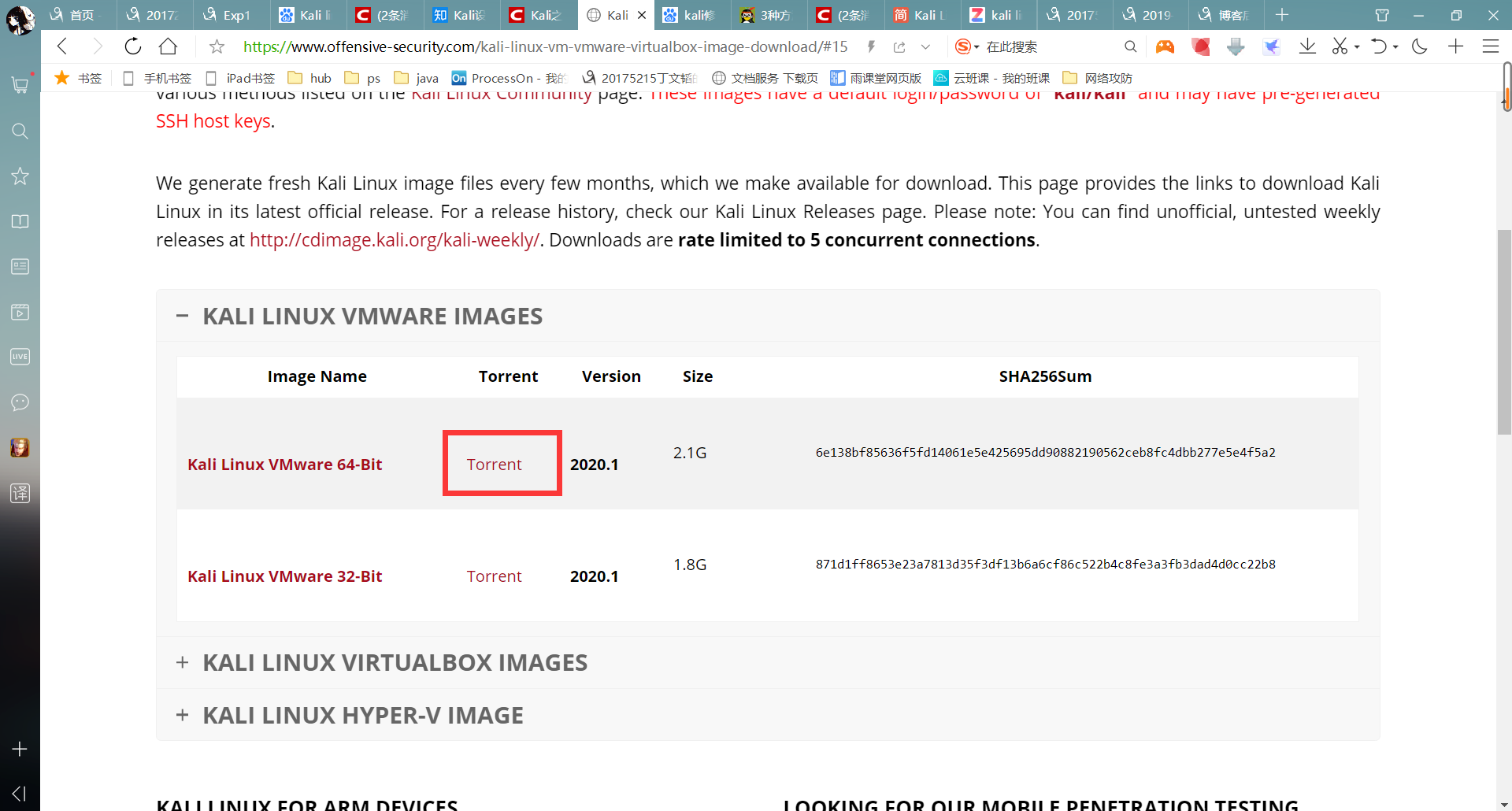
点击链接进入官网后,点击Torrent按钮下载Torrent文件,之后在迅雷中打开此文件,在下载选项框中选择kali-linux-2020.1-vmware-amd64.7z文件下载
2.打开Kali
-
下载
kali-linux-2020.1-vmware-amd64.7z文件之后,我们将该文件解压一个自己比较容易找到的路径,会得到下图所示的文件列表

-
打开VMware Workstation,点击
打开虚拟机

-
找到自己之前解压文件的路径之后,打开截图所示的文件,然后点击
开启此虚拟机
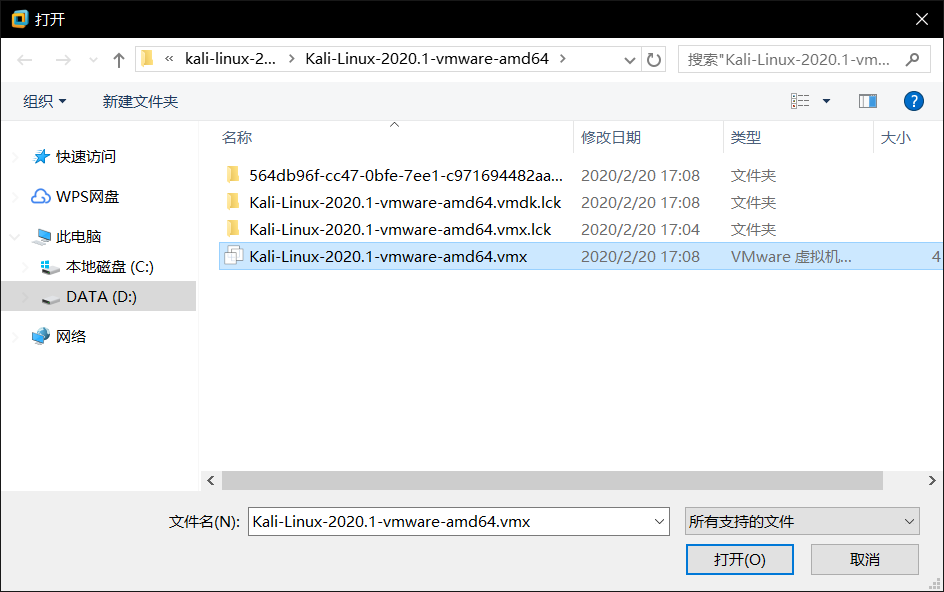
-
有的同学之前使用其他复制的虚拟机的时候应该也知道了,点击
我已复制该虚拟机
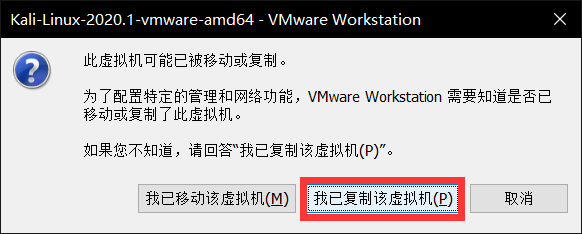
-
进入登录界面,默认的用户名和密码都是kali(小写字母),输入即可进入系统界面了
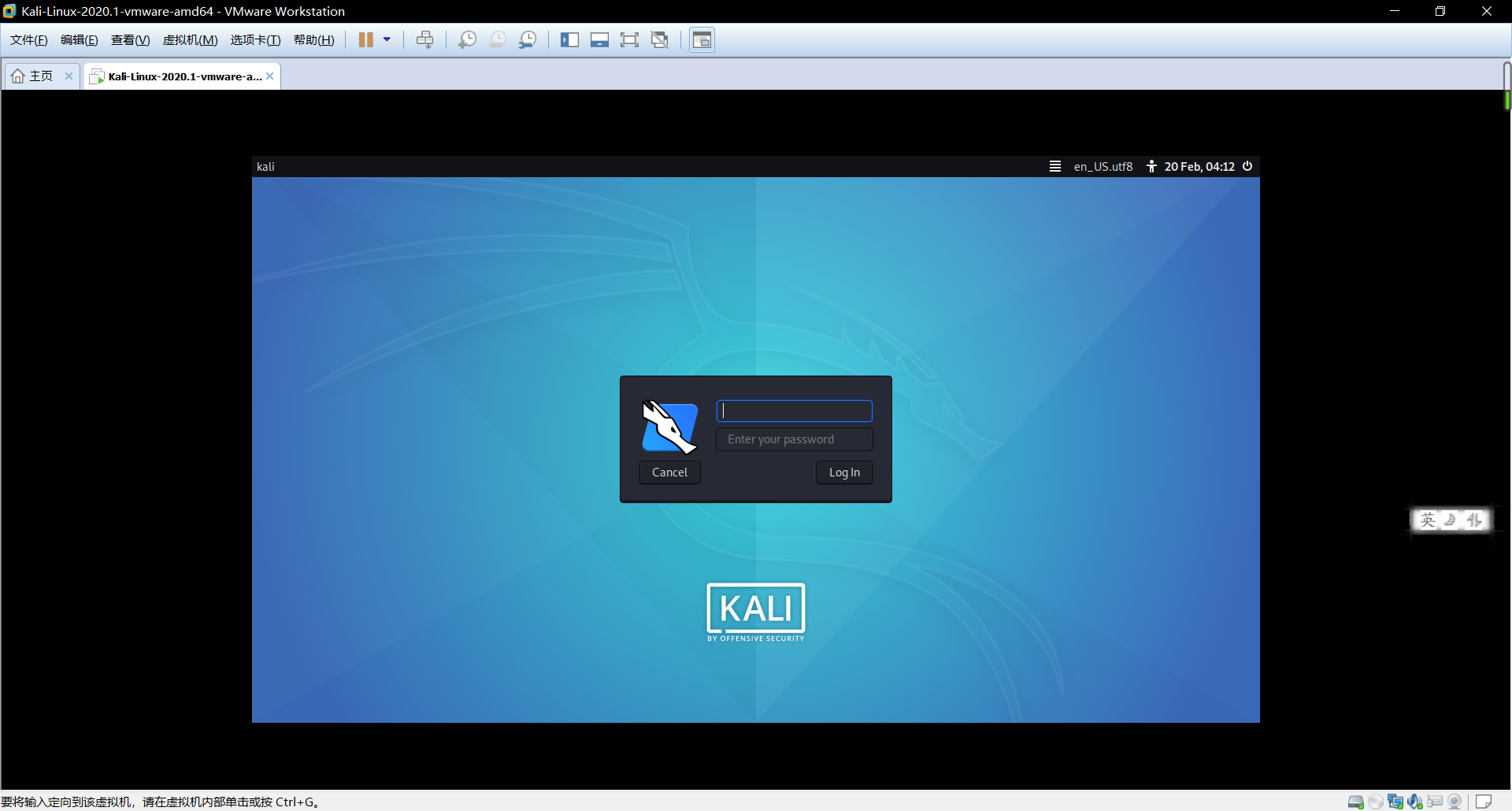
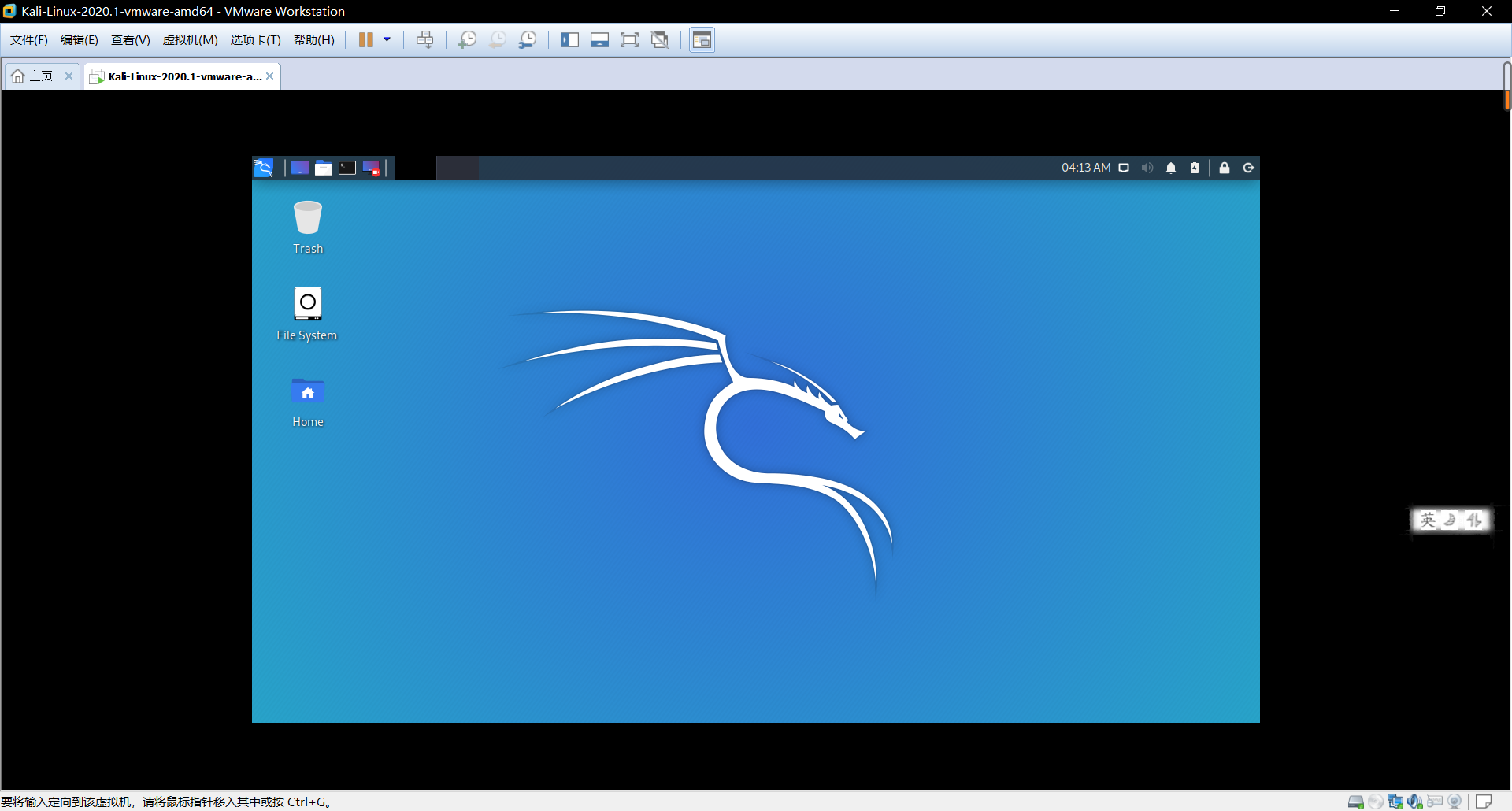
二、Kali的汉化
1.中文乱码的解决
为了防止我们在把语言设置为中文之后出现乱码,我们需要先更新源
-
使用
sudo -s并输入密码kali获得管理员权限 -
使用
vim /etc/apt/sources.list打开sources.list文件,然后在文件尾部加入更新源,保存并退出
deb http://mirrors.tuna.tsinghua.edu.cn/kali kali-rolling main contrib non-free
deb-src https://mirrors.tuna.tsinghua.edu.cn/kali kali-rolling main contrib non-free

-
然后运行
apt-get update && apt-get upgrade && apt-get clean命令,在下图的选项中输入y并继续(提示:更新需要较高的网速,不然要下一段时间)
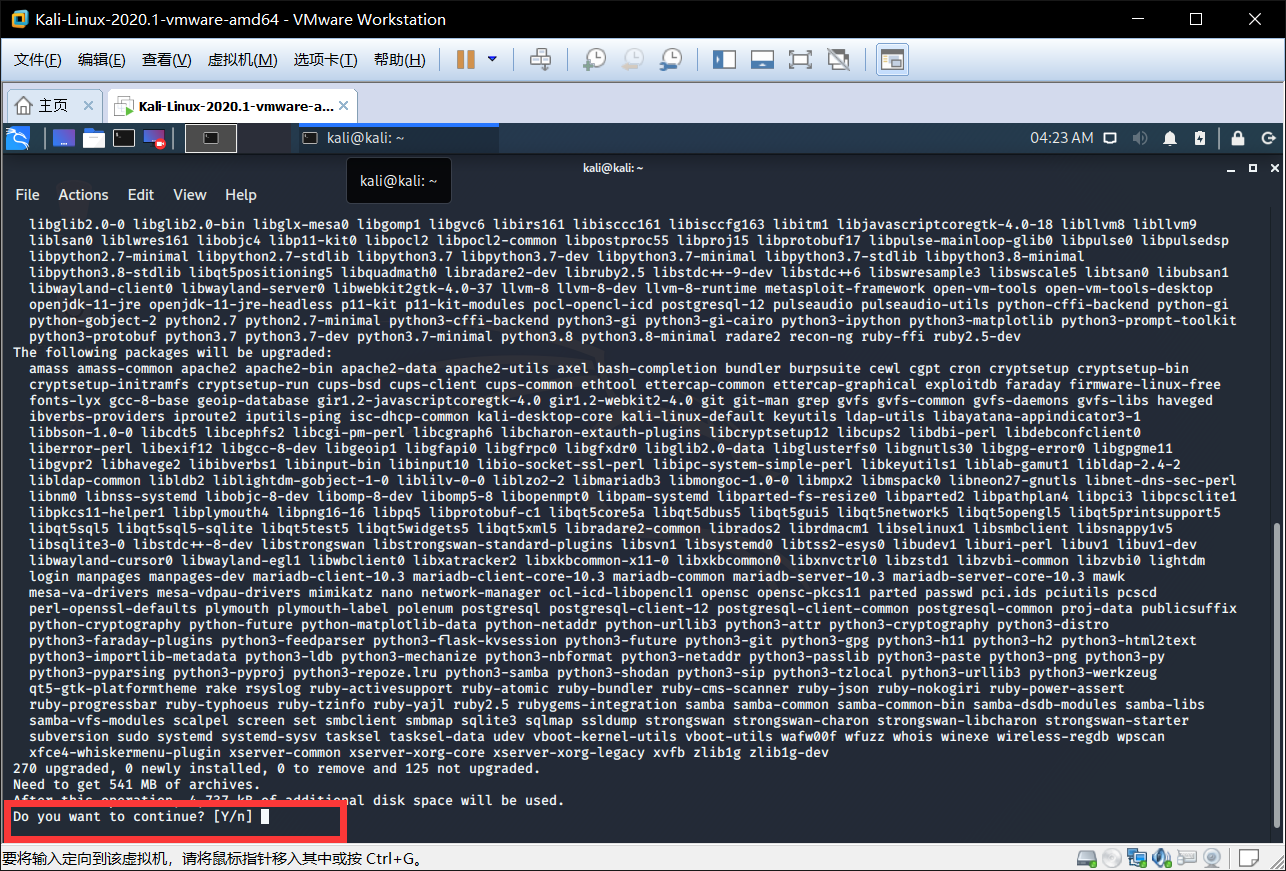
-
经过一大段时间之后,运行完毕
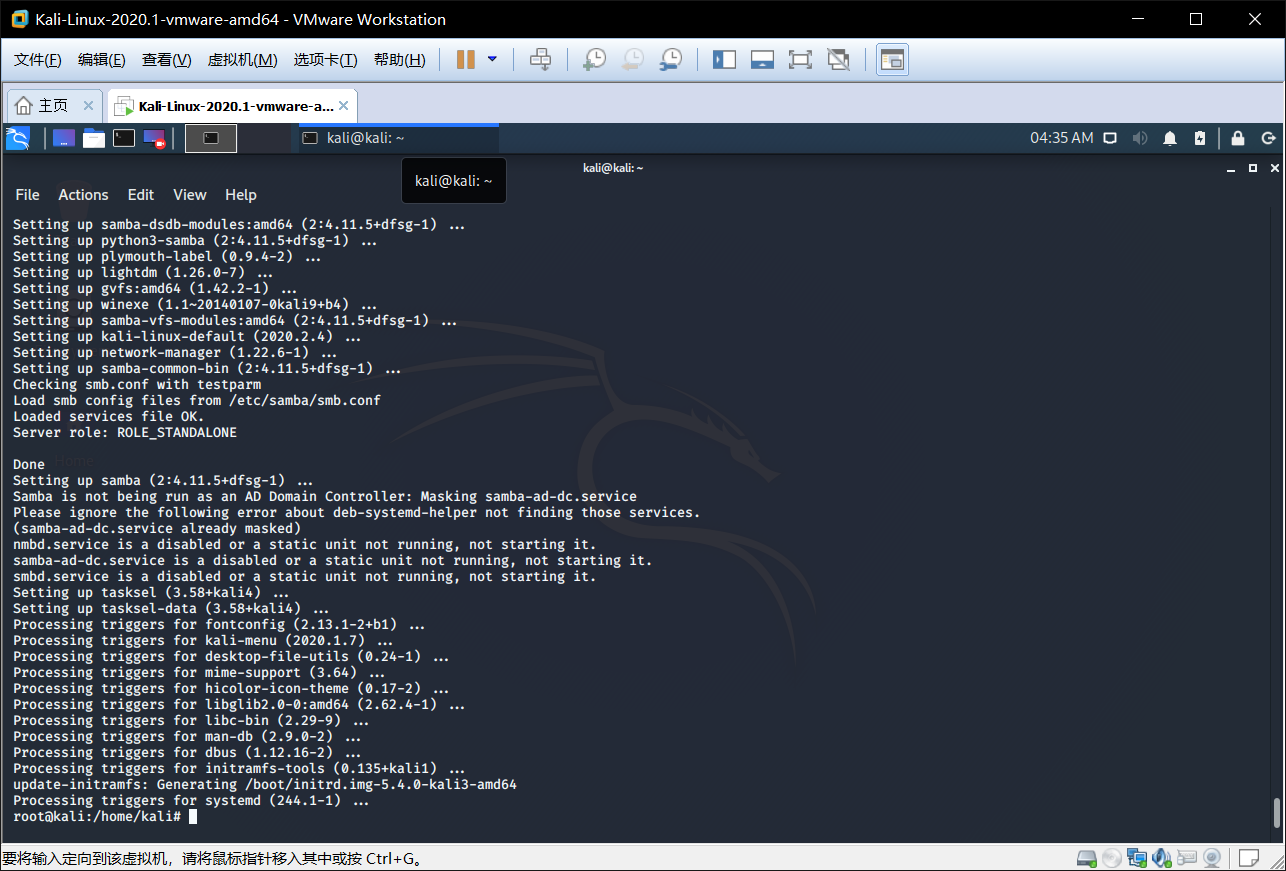
这时中文乱码的问题就已经解决了。
2.进行汉化
-
输入命令
dpkg-reconfigure locales,进入如下界面

-
选中(按空格选中)三种语言:[en_us.UTF_8 UTF_8] 、[zh_CN.GBK GBK]、[zh_CN.UTF_8 UTF_8]。(使用方向键下翻),然后使用[Tab]键切换到
ok上,进入第二个界面,选中图中红色选定部分,再次ok就行了
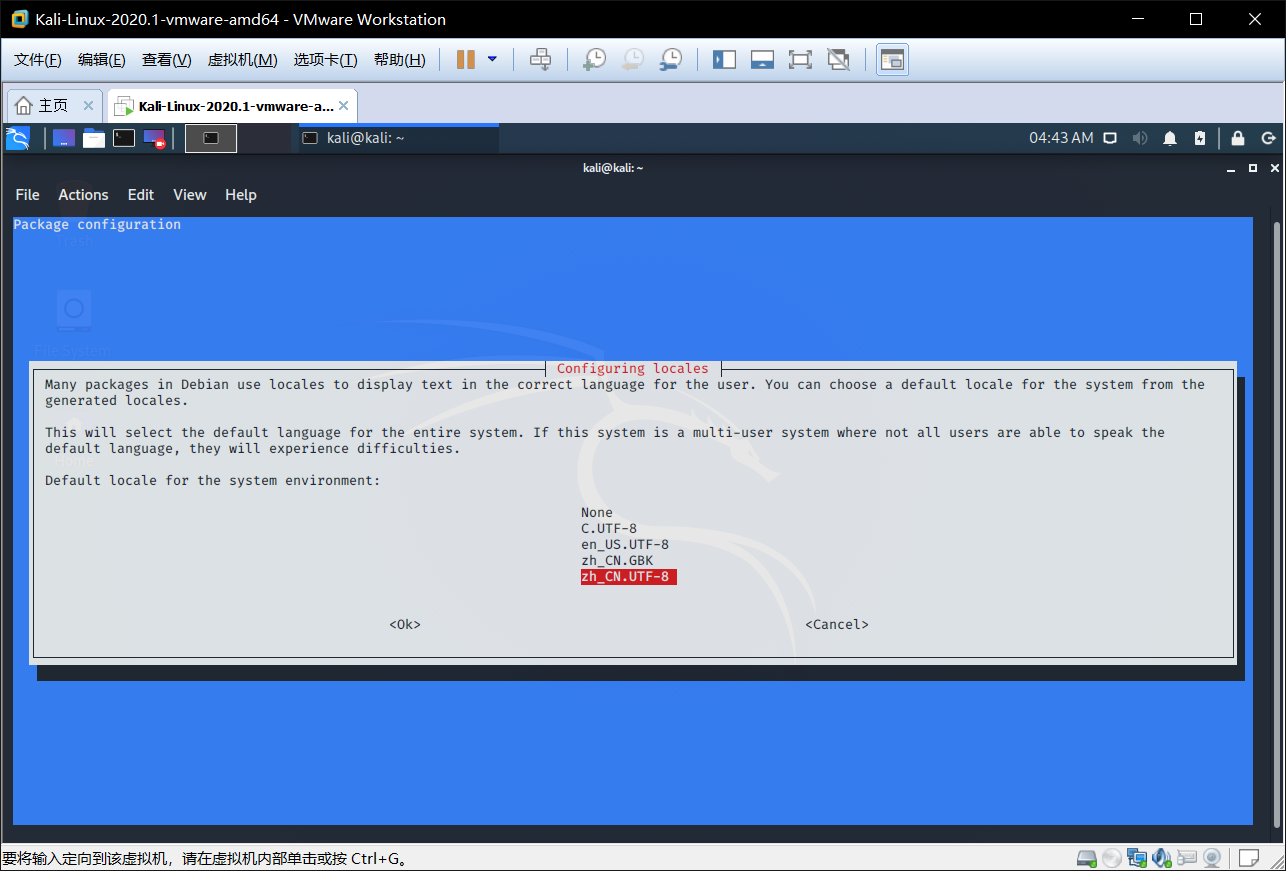
-
安装中文字体
apt-get install xfonts-intl-chinese
apt-get install ttf-wqy-microhei
- 然后输入
reboot,重启,之后如果没有转换中文成功,再输入echo LANG=“zh_CN.UTF-8” > /etc/default/locale,再重启一遍就可以了。
(另外,如果语言切换为了中文,而默认语言却还是英语,需要再进行一次dpkg-reconfigure locales的操作)
三、主机名和密码的修改
1.主机名的修改(修改的不是登录用的用户名)
由于和正常安装途径不一样,我们无法自己在安装好系统的时候修改主机名,这与老师的要求不符,我们需要修改一下主机名
-
同样的,使用
sudo -s并输入密码进入管理员模式,然后输入vim /etc/hostname,然后把图中的kali修改为自己的姓名学号就行了。
/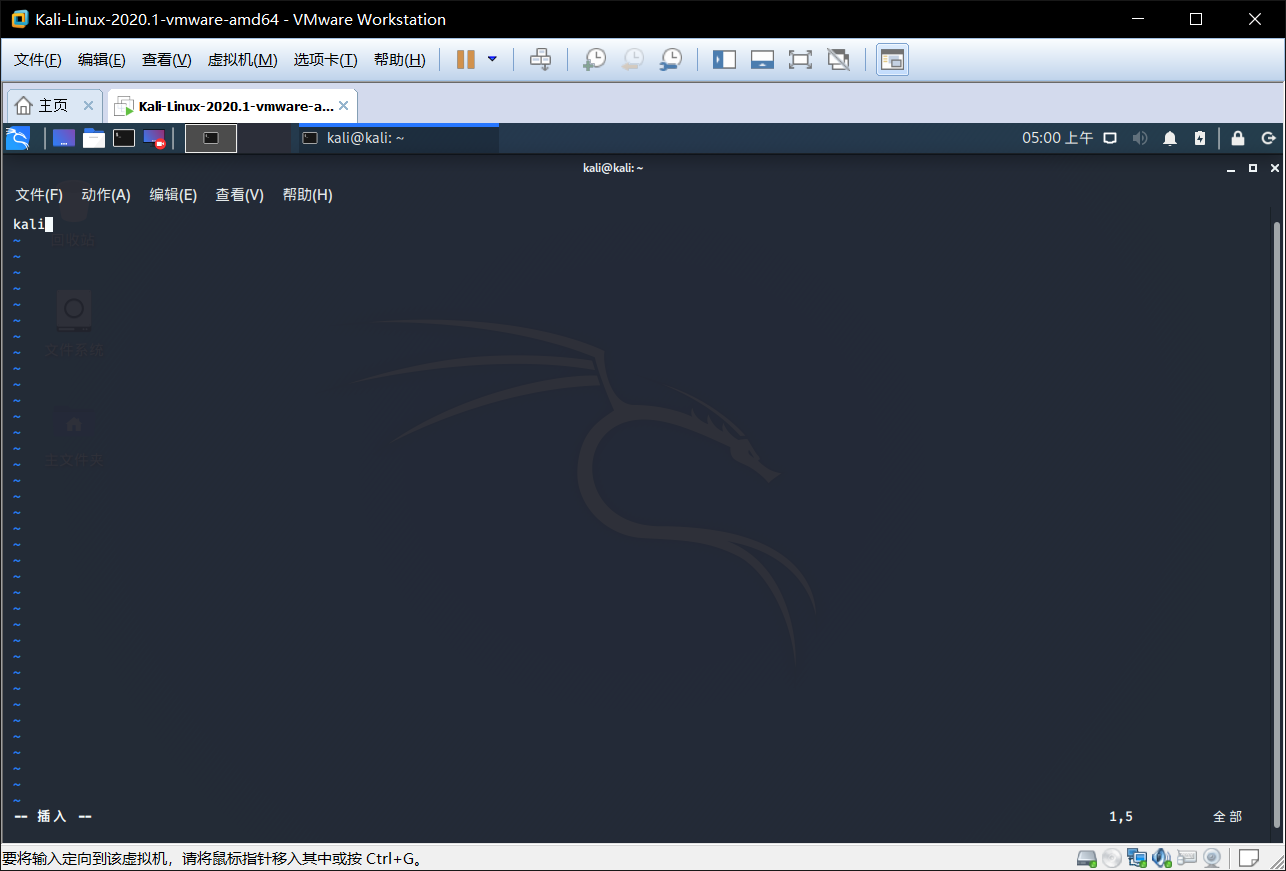
-
然后再输入
vim /etc/hosts,将第二栏中的kali修改为上面同样的东西,就可以重启了,重启之后,就可以看到主机名已经修改好了(如果这个步骤没有完成,那么之后每次进入管理员权限的过程就会特别的卡顿,应该是服务中没有找到相应的东西。)
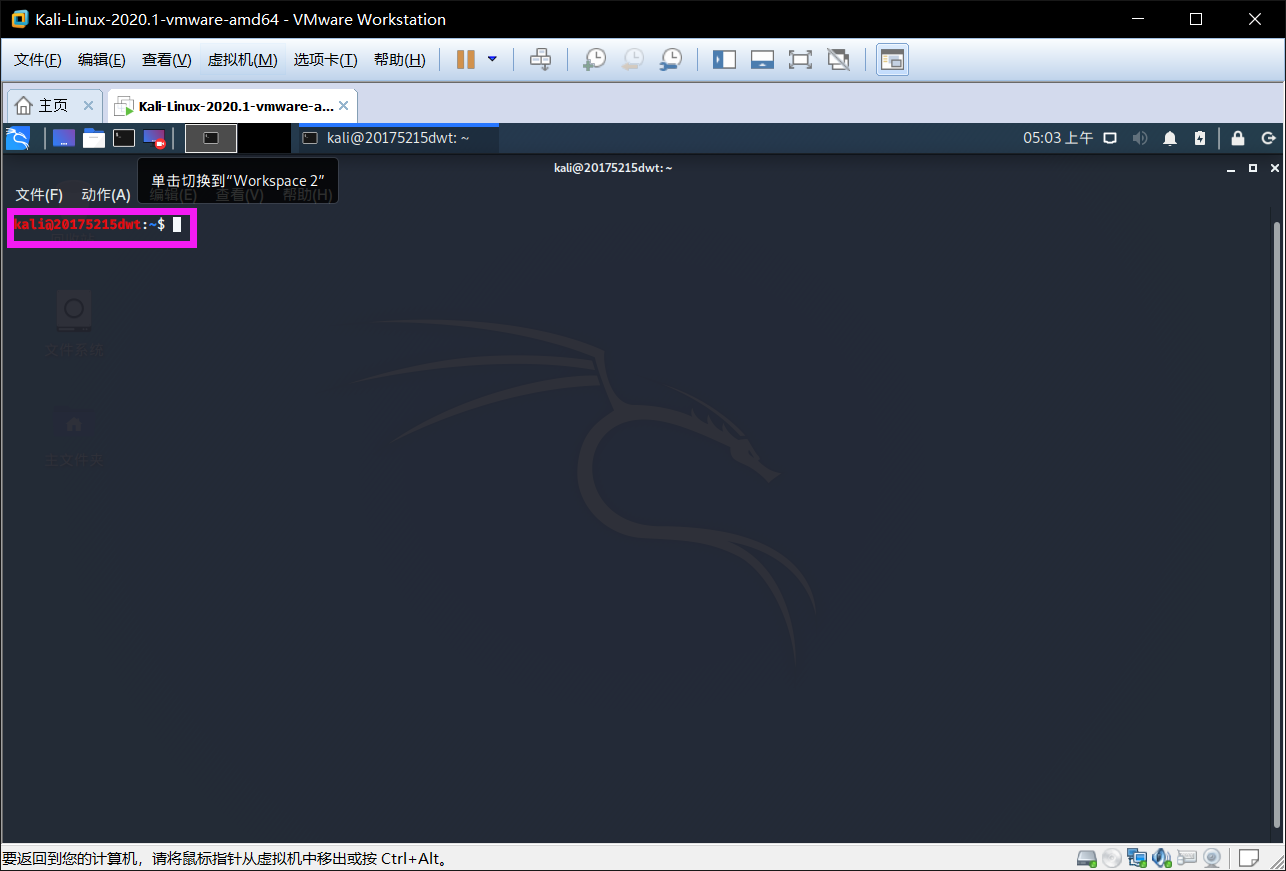
2.密码的修改
- 不用进入管理员模式,输入
passwd之后输入原来的密码,再输入两次新密码即可修改密码了
SP1.其它问题的解答
1.VMware增强功能的安装(已安装的可以忽略)
-
右击选项卡,点击安装VMware Tools
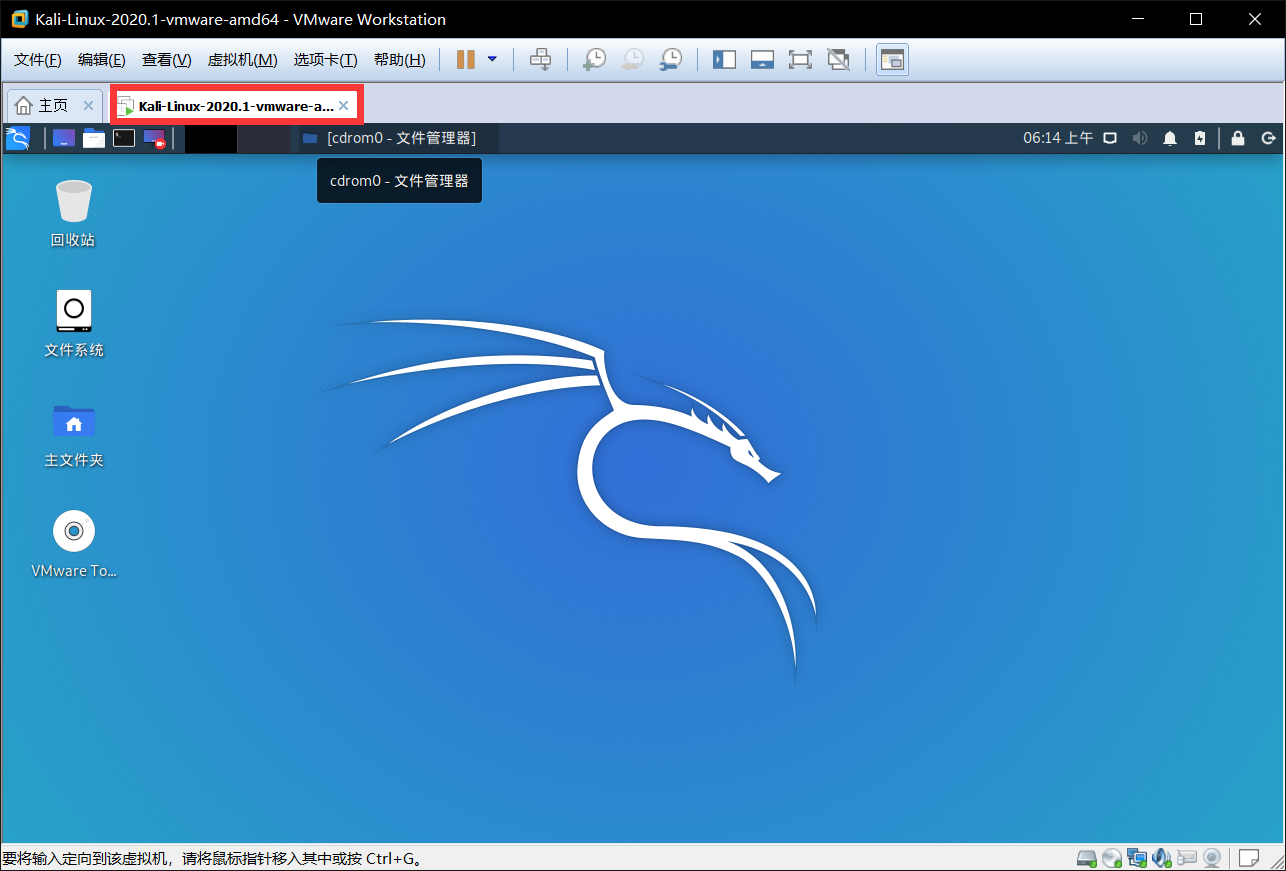
-
挂载上虚拟光盘之后,打开光盘,将
VMwareTools-10.2.5-8068393.tar.gz拷贝到任意位置,打开终端
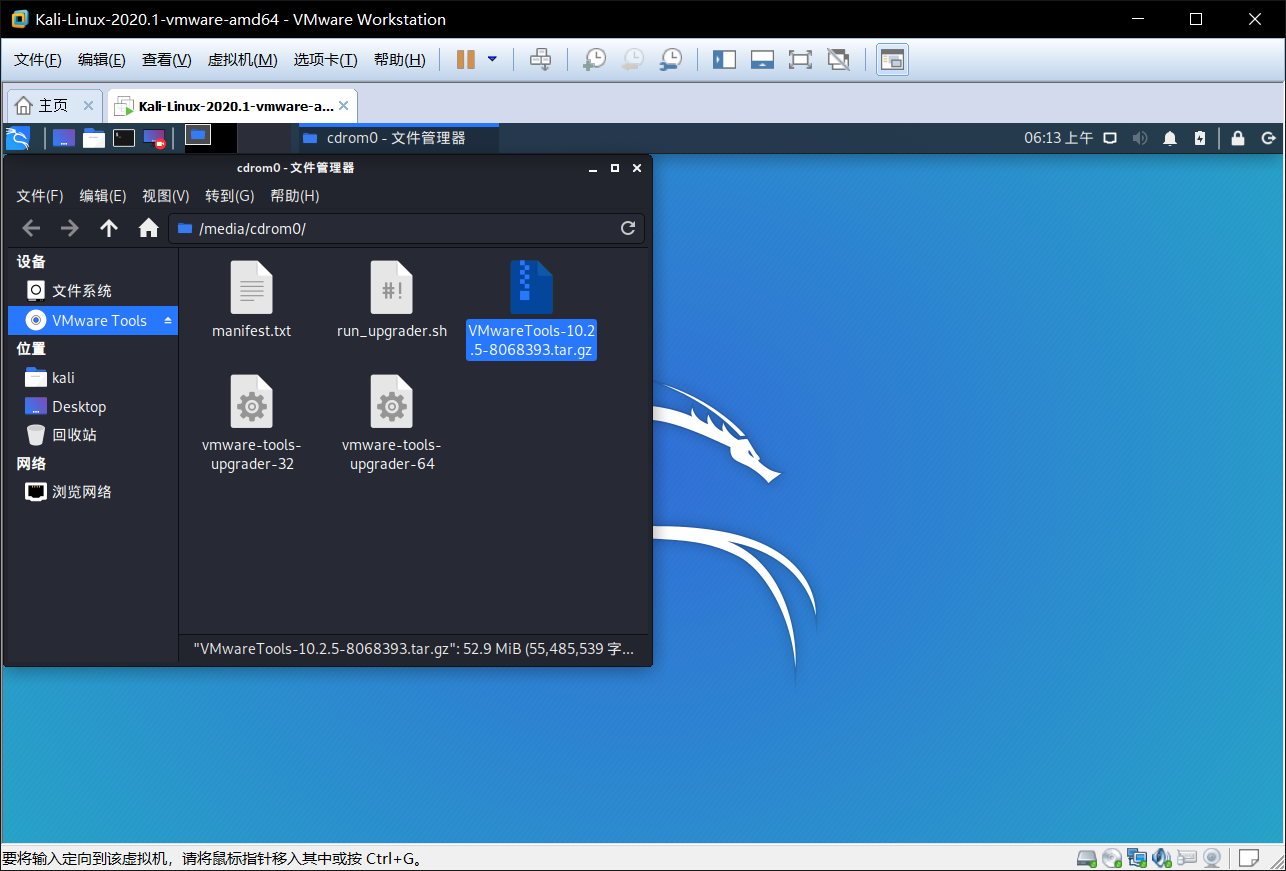
-
使用
tar -xzvf VMwareTools-10.2.5-8068393.tar.gz解压文件,进入解压出来的文件夹,然后使用sudo ./vmware-install.pl,之后出现选项直接回车键进行default操作就可以安装完成了。
(提示:安装好了增强功能之后共享文件夹很容易就能设置好了哦~)
2.关于时区的修改
- 很多同学跟我反映进行汉化之后时间还是没改过来,直接改时间要是一校准又回去了,下面给大家看看怎么改时间,直接用图形界面吧,中间框填入的是
+8
3.关于共享文件夹的使用
-
右击选项卡
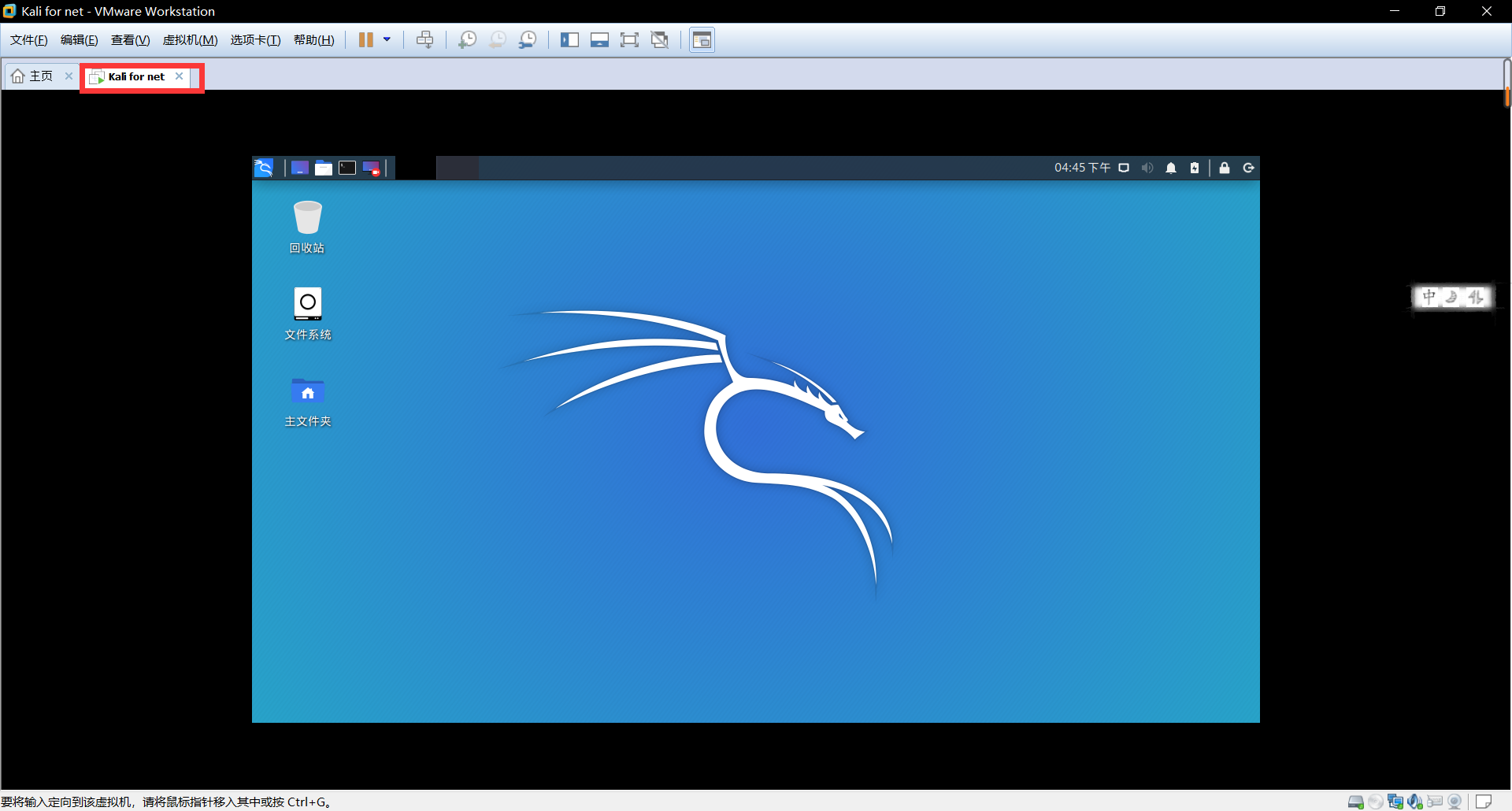
-
点击
设置,然后点击共享文件夹,最后点击添加
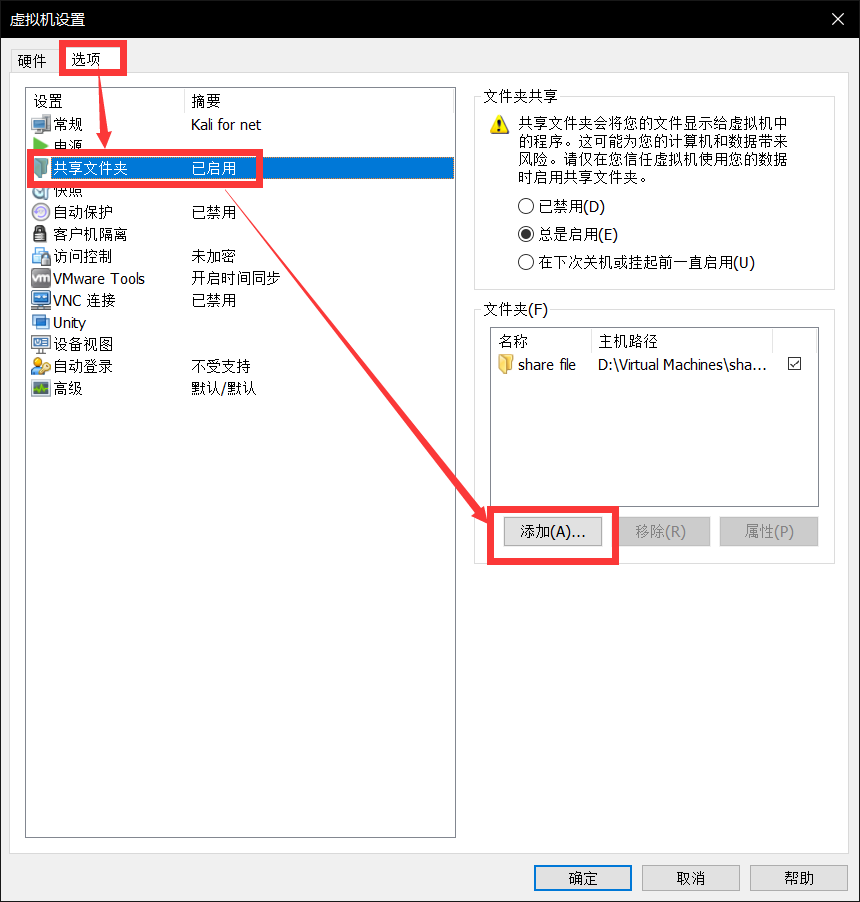
-
按照添加共享文件夹向导提示,选定指定的主机路径,就创建好共享文件夹了。(注意设置共享文件夹的时候别设置成只读,会导致在虚拟机内没什么实用性。之后可以在共享文件夹里面放一些东西)
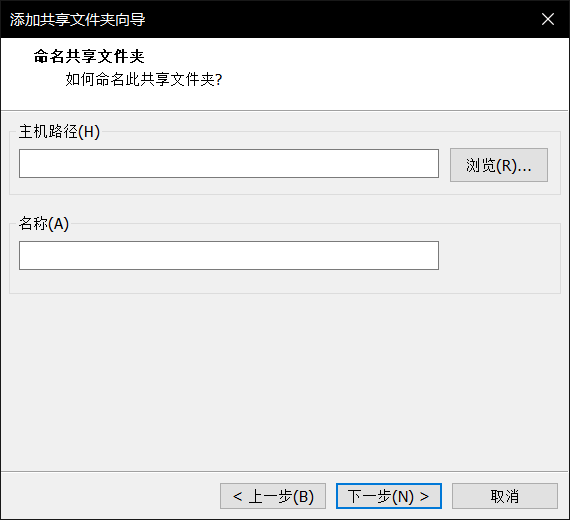
-
在kali中打开终端,输入
cd /mnt之后按几下Tab键,如果共享文件夹创建成功则会自动帮你补全到共享文件夹在虚拟机中的路径。

-
然后就可以查看和操作共享文件夹中的内容了
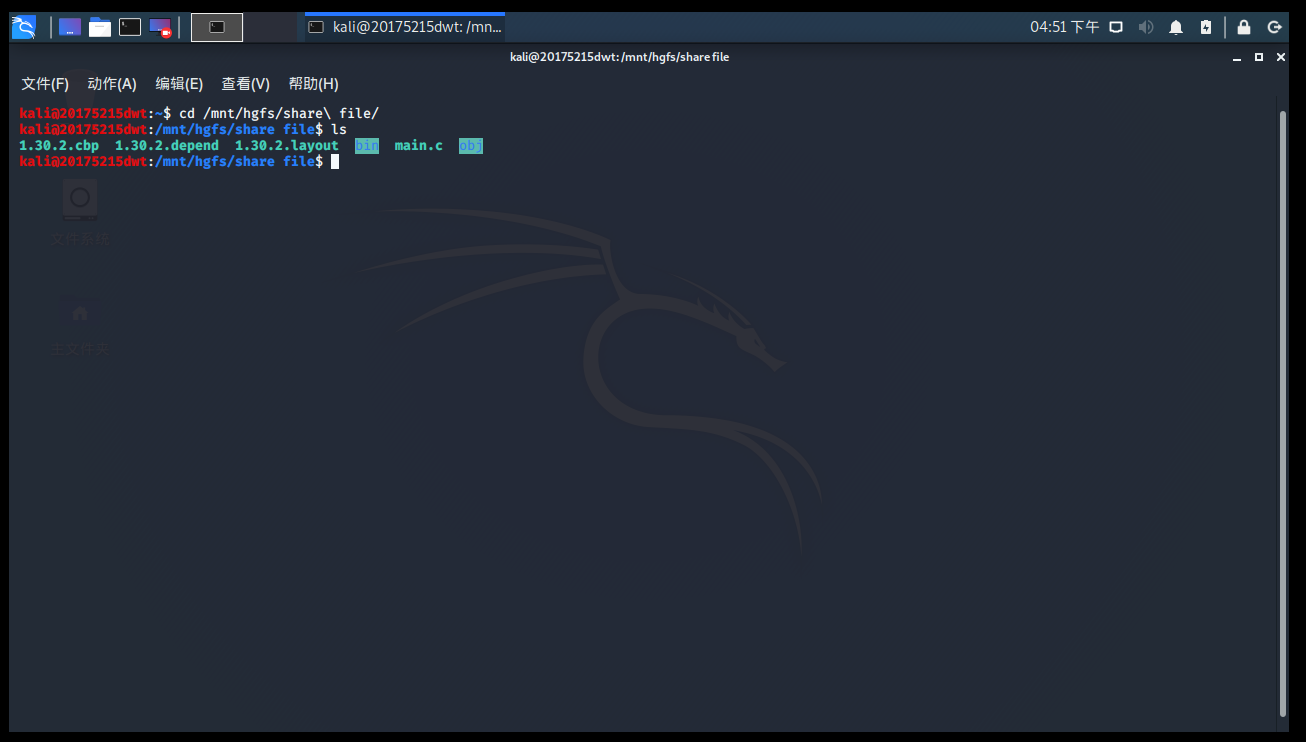
SP2.参考资料
1.kali linux 管理员怎么获取最高权限
2.Kali Linux系统重新更正主机名以及修改用用户密码教程
3.Kali设置中文
4.kali虚拟机汉化设置,kali linux怎么换成中文显示
5.20172327马瑞蕃 2019-2020-2 《网络对抗技术》第一周Kali的安装

